Cara mengatur WooCommerce dengan Google Analytics
Diterbitkan: 2022-06-28Apakah Anda mencari cara mudah untuk menyiapkan WooCommerce dengan Google Analytics ? Menghubungkan toko online Anda dengan Google Analytics untuk mengambil data darinya dapat menjadi cara yang bagus untuk mengumpulkan informasi tentang bagaimana pelanggan berinteraksi dengan toko Anda dan keputusan apa yang dapat Anda ambil untuk meningkatkan konversi.
Inilah sebabnya kami membawakan Anda panduan kami tentang cara mengintegrasikan situs web WooCommerce Anda dengan Google Analytics. Namun pertama-tama, mari kita lihat mengapa Anda harus mempertimbangkan untuk menggunakan situs web Anda dengan Google Analytics .
Mengapa menggunakan Google Analytics dengan WooCommerce?
Gagasan menggunakan data dan statistik yang dikumpulkan untuk meningkatkan bisnis Anda bukanlah hal baru atau tidak biasa. Setiap bisnis perlu menerapkan ukuran untuk mengumpulkan data dari transaksi mereka untuk mengukur dan melacak poin penting yang dapat membantu Anda terus mendapatkan lebih banyak konversi.
Untuk melakukannya, Google Analytics tidak hanya salah satu alat terbaik di luar sana untuk ini, tetapi juga yang sepenuhnya gratis. Dengan ID pelacakan sederhana, Anda dapat dengan mudah memilih untuk mengintegrasikan situs WordPress Anda dengan Google Analytics dan mengukur metrik penting seperti tampilan halaman, sesi yang dibuat, transaksi yang diselesaikan, pengunjung unik, dll.
Tapi mengapa mempertimbangkan Google Analytics untuk WooCommerce ? Salah satunya, Google Analytics hadir dengan fitur bawaan untuk situs web WooCommerce dan eCommerce secara keseluruhan. Anda dapat melacak produk mana yang paling populer, nilai keranjang rata-rata produk Anda, tarif keranjang pengabaian, dll. Metrik ini memungkinkan Anda memiliki gagasan yang jelas tentang produk mana yang populer di kalangan pelanggan, tren apa yang berkembang di situs web Anda dari waktu ke waktu, dan jika perubahan tertentu membuat efek positif pada bisnis Anda.
Setelah Anda menyiapkan WooCommerce dengan Google Analytics, Anda dapat memiliki wawasan yang jelas tentang operasi WooCommerce Anda. Beberapa di antaranya dapat berupa:
- Interaksi dan perilaku belanja pelanggan Anda melalui toko Anda.
- Produk paling populer dan produk dengan performa paling rendah di toko Anda.
- Kemajuan dan hasil kampanye pemasaran untuk situs web Anda.
- Kinerja SEO, lalu lintas organik, dan sumber rujukan teratas.
- Pelacakan peristiwa khusus untuk tindakan WooCommerce seperti tindakan Keranjang, Nilai keranjang, Pembayaran, Interaksi produk, dll.
Anda bisa mendapatkan semua data ini secara gratis. Terutama jika Anda menggunakan plugin integrasi Google Analytics WooCommerce resmi . Jadi sekarang Anda tahu mengapa Anda harus mempertimbangkan untuk menggunakan Google Analytics dengan WooCommerce, mari kita lihat bagaimana Anda bisa melakukannya.
Cara mengatur WooCommerce dengan Google Analytics
Cara terbaik untuk menyiapkan WooCommerce dengan Google Analytics adalah dengan menggunakan plugin. Ada banyak plugin WooCommerce Google Analytics di WordPress yang bisa Anda temukan. Mereka dirancang khusus untuk membantu Anda mengintegrasikan Google Analytics dengan WooCommerce.
Untuk tutorial kami, kami akan menggunakan plugin WooCommerce Google Analytics. Ini adalah plugin yang sepenuhnya gratis dan juga memiliki antarmuka yang sangat ramah pengguna. Integrasi itu sendiri sangat sederhana dan yang perlu Anda lakukan hanyalah menempelkan ID Pelacakan Anda untuk memulai proses integrasi.
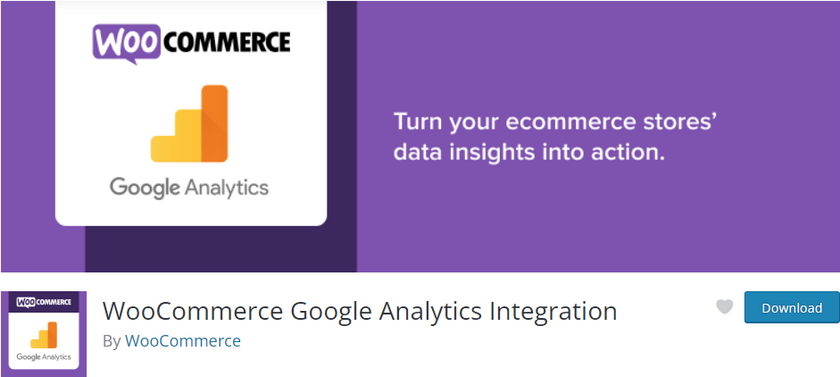
Jadi, Mari kita mulai dengan proses menginstal plugin.
Tetapi sebelum kita mulai, kami berasumsi bahwa Anda telah menyiapkan WooCommerce di situs web Anda dengan mengikuti semua langkah lengkapnya. Anda juga harus memastikan salah satu tema yang kompatibel dengan WooCommerce. Ini memastikan bahwa tidak akan ada konflik tema atau plugin selama proses.
1. Instal dan Aktifkan Plugin
Untuk menginstal dan mengaktifkan plugin, buka Halaman Admin WordPress Anda terlebih dahulu dan klik Plugins > Add New.
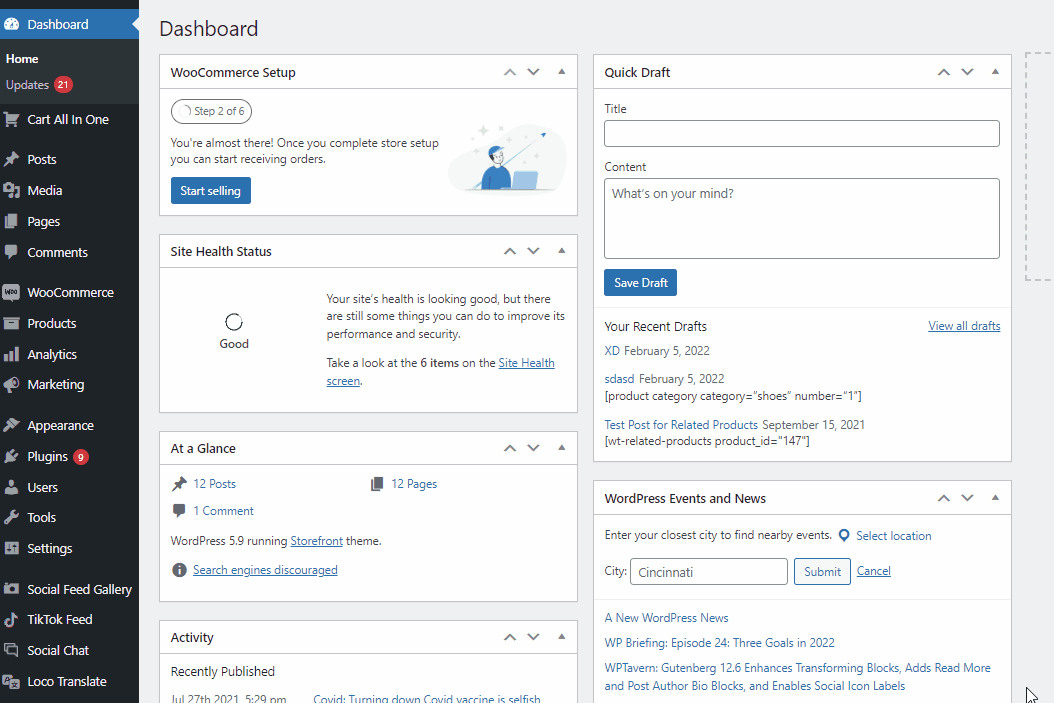
Kemudian gunakan bilah pencarian di kanan atas dan cari WooCommerce Google Analytics Integration . Setelah Anda menemukan plugin, klik tombol Install Now pada kartu plugin. Setelah tombol berubah menjadi Activate , klik untuk menyelesaikan pengaktifan plugin.
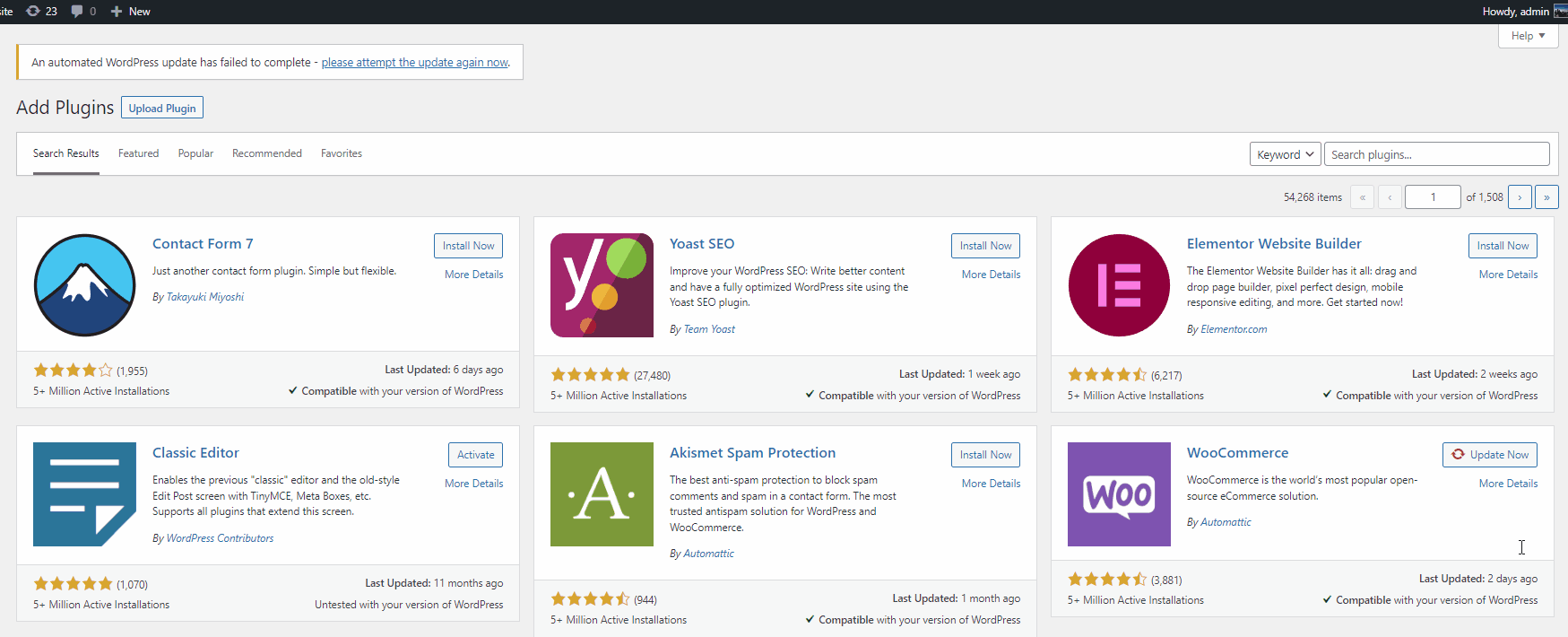
Demikian pula, jika Anda ingin menggunakan plugin premium lainnya, Anda harus mengunggahnya secara manual untuk instalasi. Anda dapat melihat panduan kami tentang cara menginstal plugin WordPress secara manual untuk informasi lebih lanjut tentangnya.
2. Integrasikan Google Analytics dengan WooCommerce menggunakan ID Pelacakan
Selanjutnya, Anda harus membuat Properti untuk situs web Anda secara khusus untuk mengintegrasikan Google Analytics dengan situs web WooCommerce Anda. Untuk ini, Anda harus masuk ke akun Google Analytics Anda.
Setelah Anda melakukannya, buka tab Admin dan klik tombol Buat Properti . Perhatikan bahwa jika Anda membuat akun baru, Anda akan diminta untuk membuat properti baru. Tetapi proses melakukannya identik dengan langkah-langkah berikut.
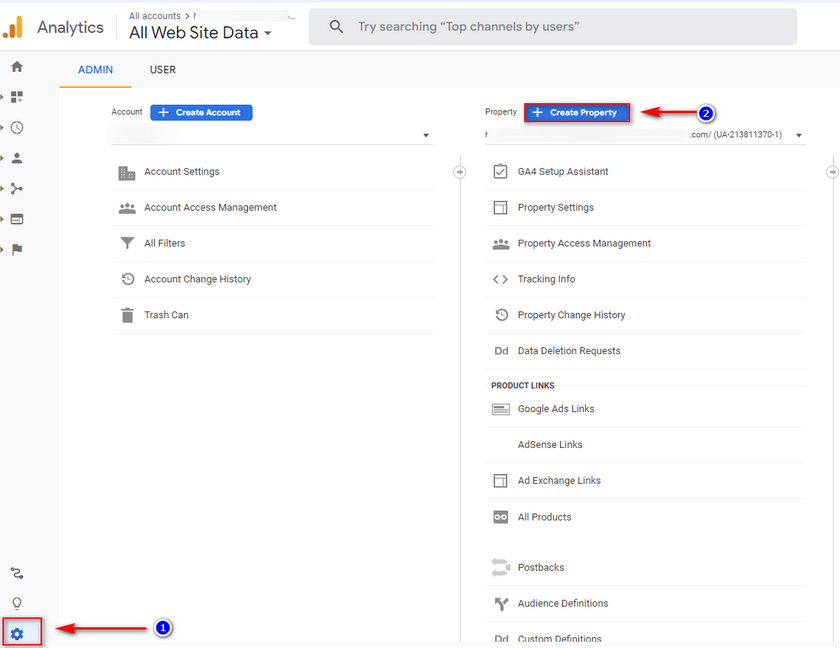
2.1. Buat Properti untuk Google Analytics untuk menghasilkan ID Pelacakan:
Mulailah dengan memberi nama properti Anda menggunakan bidang Nama properti, lalu atur zona waktu Pelaporan dan ubah mata uang Anda jika Anda mau. Namun, zona waktu pelaporan menunjukkan interaksi pengguna Anda dalam waktu lokal Anda.
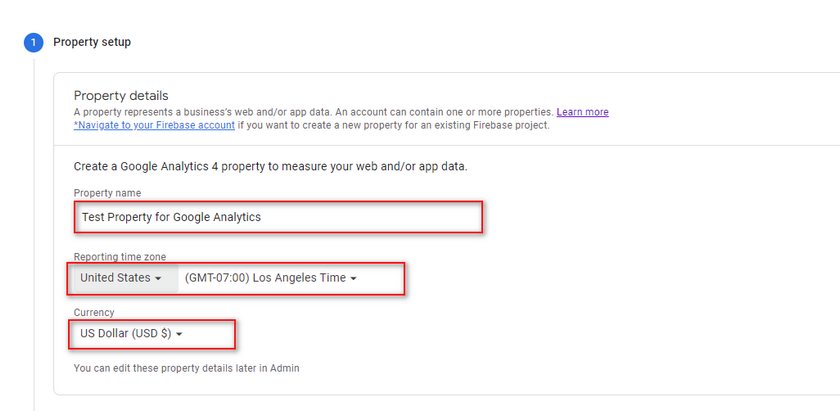
Selanjutnya, klik Tampilkan Opsi Lanjutan dan aktifkan ' Buat properti Universal Analytics .' Kemudian, tambahkan URL untuk situs web Anda dan pastikan Anda mengaktifkan opsi ' Buat Google Analytics 4 dan properti Universal Analytics '.
Setelah Anda melakukannya, klik Berikutnya .
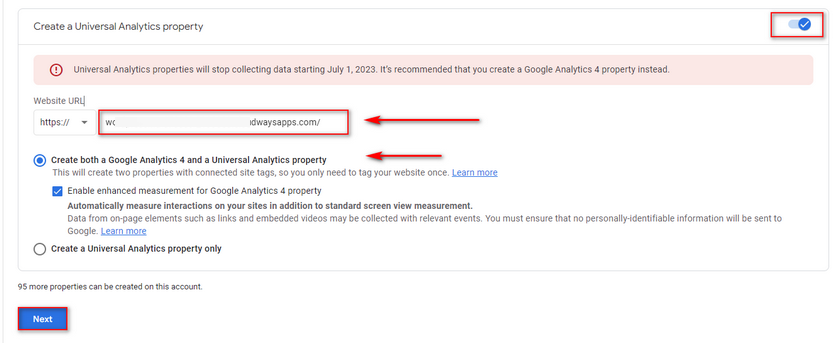
Kemudian, Anda akan dimintai beberapa informasi mengenai bisnis Anda dan bagaimana Anda ingin menggunakan Google Analytics di halaman berikutnya. Isi opsi sesuai keinginan Anda untuk situs web Anda dan klik Buat.
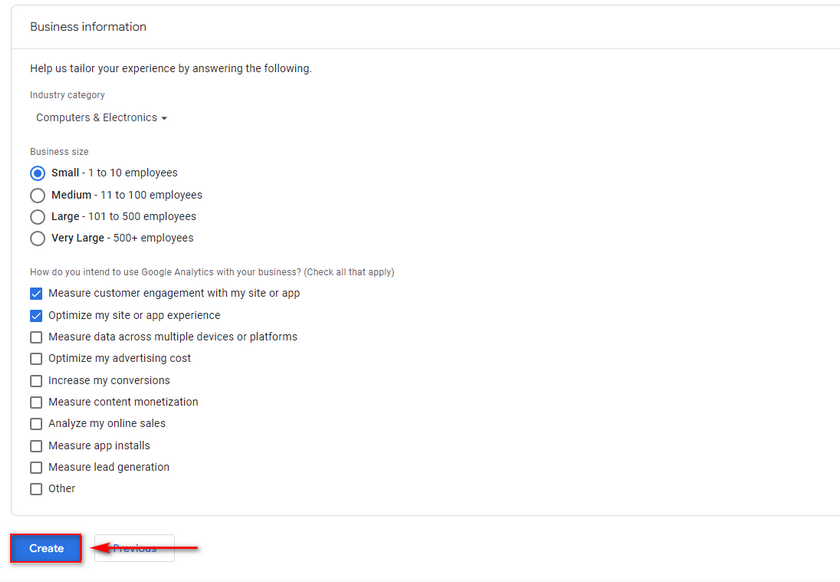
Sekarang, Anda akan diperlihatkan detail aliran Web tempat Anda dapat melihat ID Pengukuran . Klik tombol salin ke papan klip di sebelahnya dan tempel di suatu tempat jika Anda mau karena Anda memerlukan ini untuk Integrasi WooCommerce.
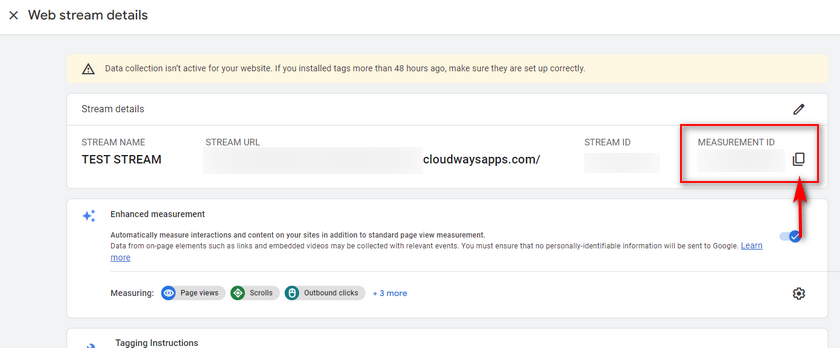
Anda juga dapat melihat ID Pengukuran Anda kapan saja dengan mengklik Admin > Aliran data , lalu mengklik Aliran yang Anda buat sebelumnya.
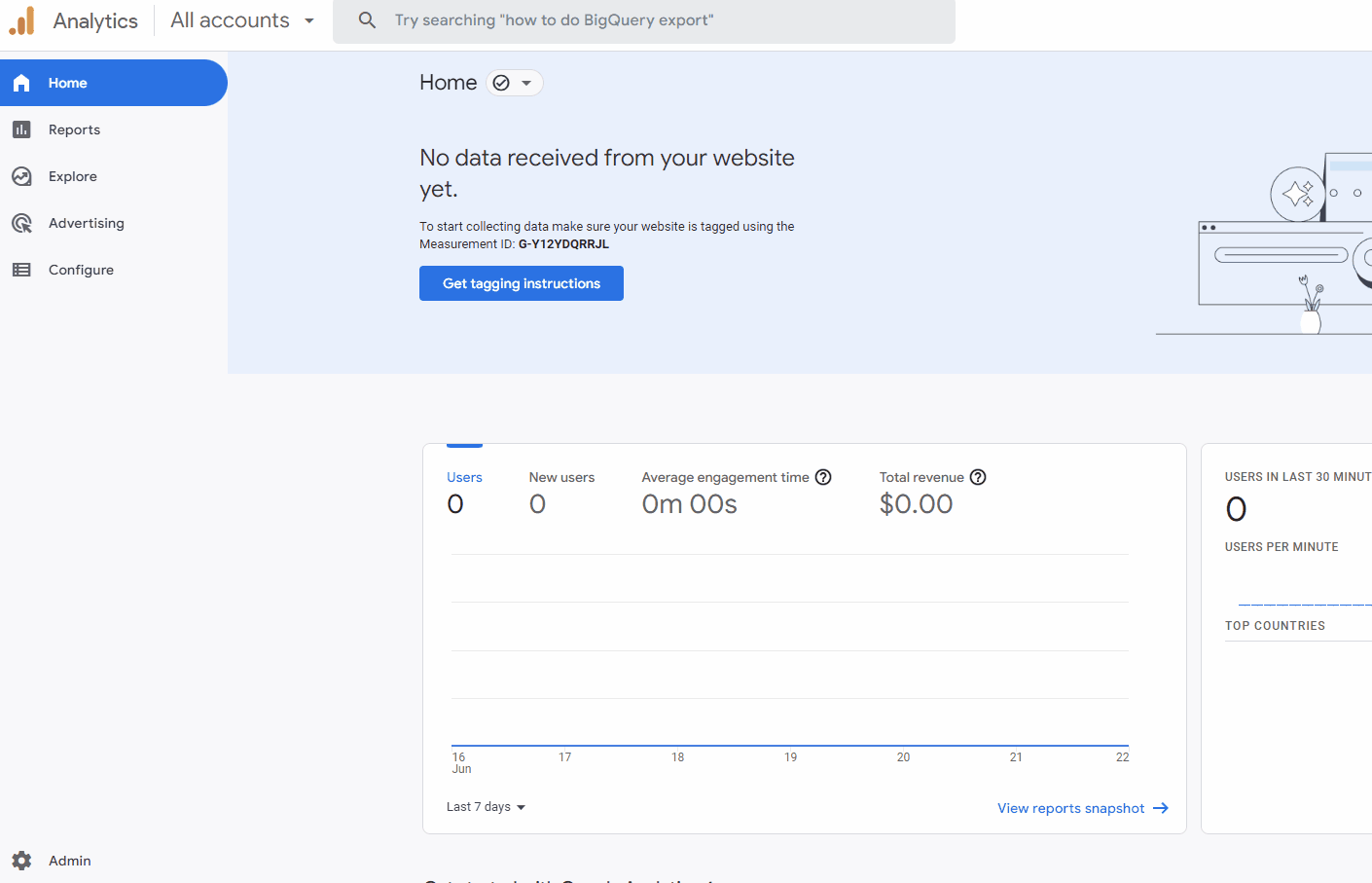

Sekarang, buka halaman Integrasi WooCommerce Anda dengan mengklik WooCommerce > Pengaturan > Integrasi > Google Analytics di Dasbor Admin WP Anda.
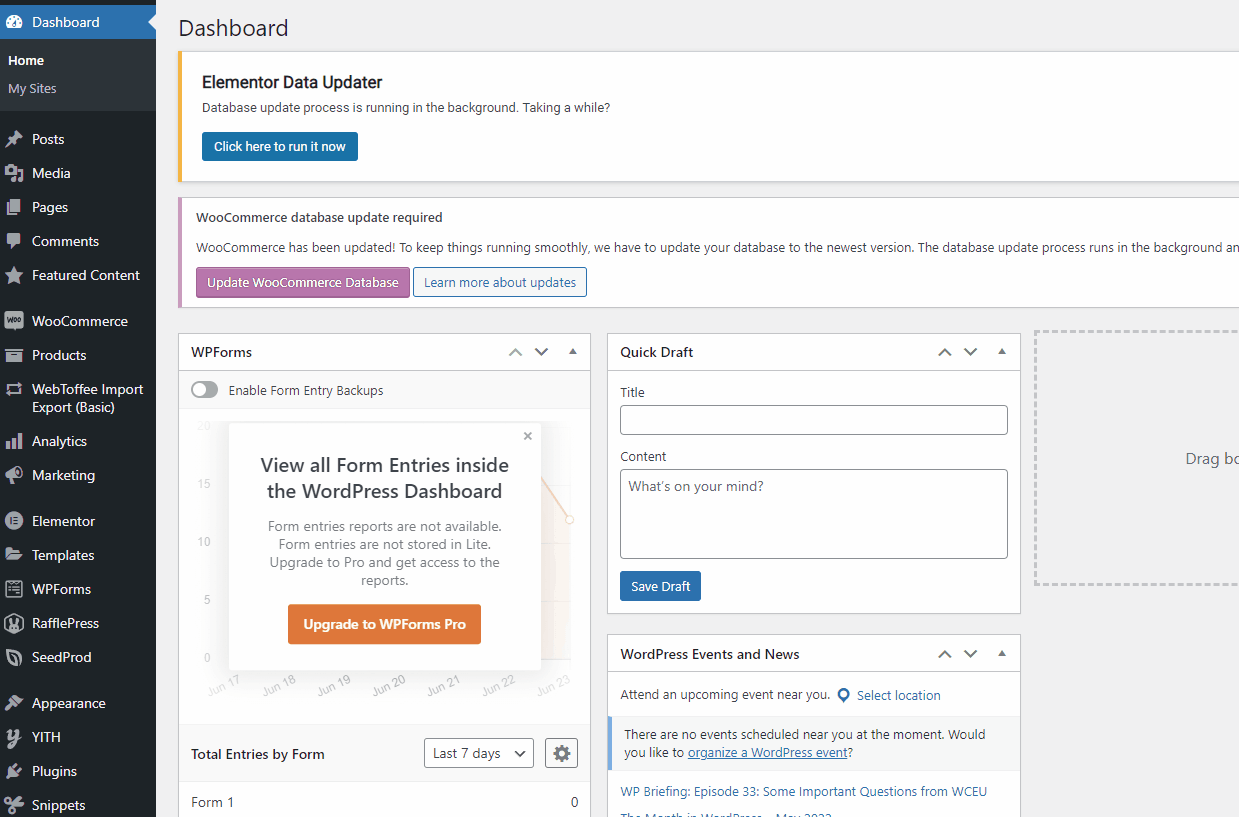
Kemudian, paste Tracking ID yang baru saja Anda simpan ke dalam kolom Tracking ID Google Analytics dan isikan nama website Anda pada kolom Set Domain Name.
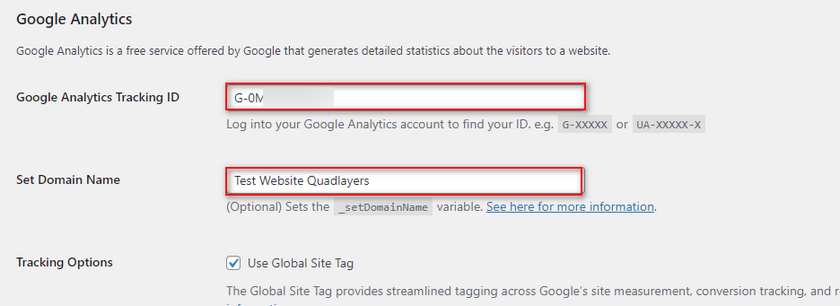
Klik Aktifkan Statistik Universal dan klik Simpan Perubahan . Ini harus menyelesaikan proses integrasi.
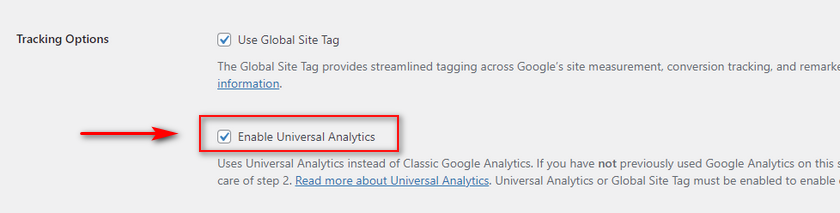
Sekarang, setelah 24 jam Anda akan melihat statistik/data di Dasbor Google Analytics Anda.
3. Aktifkan Pengaturan eCommerce untuk Google Analytics
Setelah Google Analytics Anda terintegrasi ke situs web WooCommerce Anda, Anda harus kembali ke dasbor Google Analytics Anda lagi untuk mengaktifkan beberapa pengaturan eCommerce khusus yang disediakan Google untuk Anda. Opsi ini dirancang khusus untuk situs web eCommerce dan melacak peristiwa eCommerce seperti tindakan keranjang, peristiwa pembelian, dll.
Jadi, lanjutkan dan buka tab Admin sekali lagi dari Dasbor Google Analytics Anda. Di sini, klik ikon Pengaturan di kiri bawah layar Anda.
Ini akan memberi Anda kolom baru di paling kanan di bawah judul View . Pilih Pengaturan E -niaga di bawah opsi tampilan.
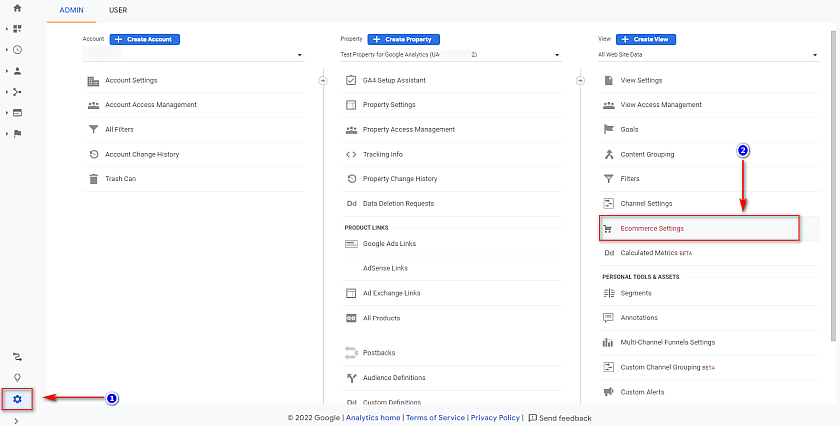
Kemudian, Anda akan diberikan pengaturan eCommerce. Aktifkan kedua opsi di sini yaitu, Aktifkan E-niaga serta opsi Aktifkan Pelaporan E-niaga yang Disempurnakan .
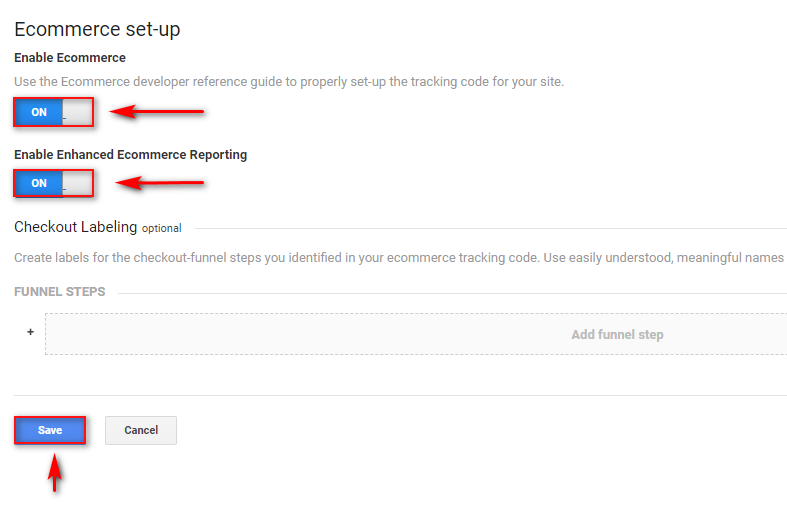
Sekali lagi, kembali ke halaman pengaturan Integrasi Google Anda di situs WordPress Anda dengan mengklik WooCommerce > Pengaturan > Integrasi > Google Analytics.
Kemudian, gulir ke bawah dan klik opsi Enable Enhanced eCommerce lalu Save Changes.
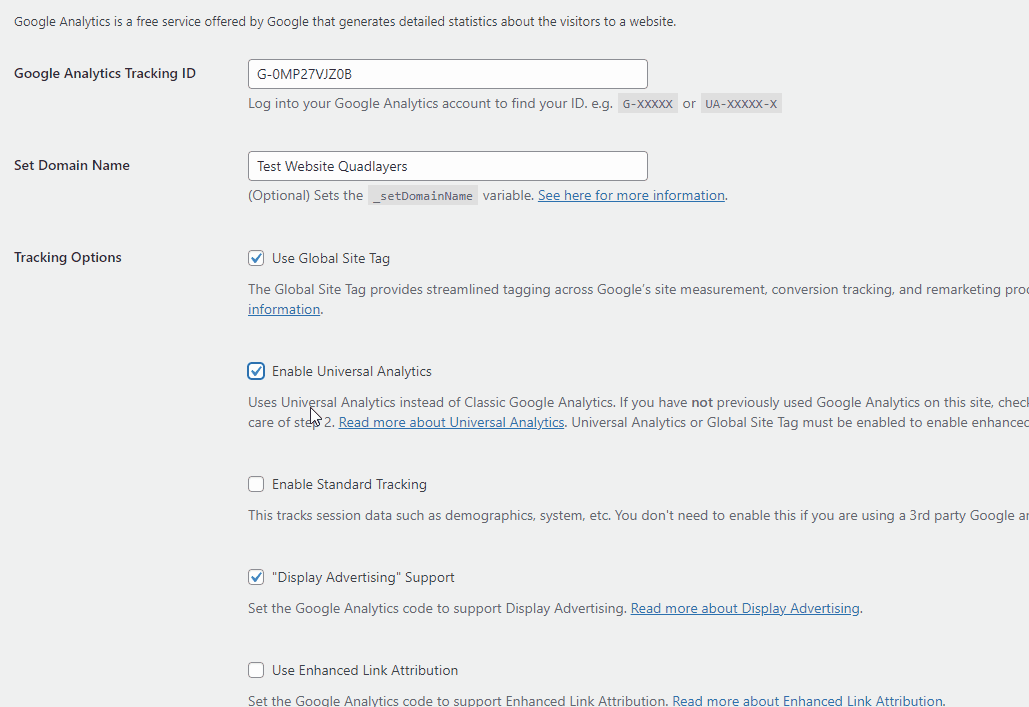
Setelah ini selesai, Anda telah menyelesaikan proses untuk menyiapkan WooCommerce dengan Google Analytics . Tentu saja, Anda juga dapat memilih untuk bereksperimen dengan opsi Google Analytics tambahan untuk melacak metrik tambahan jika Anda mau. Mereka termasuk:
- Tambahkan ke troli dan pengabaian troli.
- Transaksi pembelian.
- Metrik iklan.
- 404 Halaman tidak ditemukan kesalahan dan banyak lagi.
Bonus: Metrik Penting untuk dilacak di WooCommerce menggunakan Google Analytics
Hanya karena Anda telah mengintegrasikan toko WooCommerce Anda dengan Google Analytics, bukan berarti Anda sudah selesai. Menghubungkan situs web Anda dengan Google Analytics hanyalah langkah pertama ; Hal ini juga sangat penting untuk mulai melacak langkah-langkah Anda.
Untuk peningkatan laba dan lalu lintas situs web yang konstan, Anda perlu membuat keputusan berdasarkan data. Anda dapat terus melacak data dari integrasi Google Analytics untuk membantu Anda. Tentu saja, dengan Google Analytics, Anda mendapatkan banyak sekali statistik mengenai banyak metrik.
Namun, Anda juga dapat menambahkan metrik ini menggunakan peristiwa khusus jika Anda mau. Ini termasuk metrik seperti:
- Perilaku Belanja Pelanggan.
- Performa Produk Tertentu.
- Indikator Kinerja Utama (KPI.)
- Saluran penjualan.
- Perilaku pembayaran.
- Berbagai pelacakan konversi.
- Statistik umum seperti tampilan halaman, sesi, dll
Dan ini hanya daftar pendek. Tetapi Anda mungkin bertanya-tanya dari mana Anda memulai laporan Google Analytics Anda?
Metrik Google Analytics yang Perlu Diingat
Melacak data dari Google Analytics mungkin sedikit berlebihan bagi sebagian pengguna. Jadi, untuk membuatnya lebih mudah, Anda dapat memilih untuk mempersempitnya ke metrik bisnis tertentu. Inilah mengapa kami membuat daftar singkat di sini yang dapat Anda gunakan untuk memulai.
Tingkat Konversi
Sebagai permulaan, Anda dapat melacak tingkat Konversi Anda dengan Google Analytics. Ini bisa dibilang salah satu metrik terpenting untuk bisnis online apa pun. Anda dapat menghitung tingkat konversi untuk WooCommerce berdasarkan jumlah pengunjung unik ke situs web Anda bersama dengan jumlah pembelian selama periode tertentu.
Tingkat konversi rata-rata untuk situs eCommerce berkisar dari sekitar 2% hingga 3% . Setelah Anda memiliki ide bagus tentang konversi Anda saat ini, Anda dapat menetapkan sasaran yang realistis untuk bisnis Anda. Kemudian, Anda dapat membuat rencana pemasaran untuk mencapai sasaran tingkat konversi dan mempertahankannya dalam jangka panjang.
Jika Anda mencari tip spesifik untuk meningkatkan tingkat konversi WooCommerce Anda, kami juga memiliki panduan sempurna di sini yang dapat Anda gunakan sebagai referensi.
Pengabaian Keranjang
Metrik hebat lainnya yang dapat Anda gunakan dari Google Analytics adalah rasio Pengabaian Keranjang Belanja Anda. Ini umumnya didefinisikan sebagai jumlah pengguna yang meninggalkan situs web Anda tanpa menyelesaikan pembayaran untuk keranjang mereka.
Melacak alasan mengapa mereka tidak menyelesaikan pembelian mereka dapat menjadi cara cerdas untuk memastikan bahwa Anda tidak kehilangan aliran pendapatan yang mungkin terjadi karena pengawasan terkait proses checkout dan keranjang Anda. Dan bersama dengan melacak mengapa pelanggan Anda meninggalkan gerobak Anda, Anda juga dapat menerapkan langkah-langkah untuk memulihkan gerobak yang ditinggalkan .
Namun, kami sangat menyarankan untuk membaca artikel kami tentang metrik WooCommerce yang paling penting untuk melacak situs web Anda untuk pandangan yang lebih jelas tentang topik ini.
Kesimpulan:
Dan itu mengakhiri panduan kami tentang cara mengatur WooCommerce dengan Google Analytics . Untuk menutupi basis kami, kami akan dengan cepat merangkum langkah-langkah yang perlu Anda ambil untuk mengintegrasikan WooCommerce dengan Google Analytics:
- Instal dan aktifkan integrasi WooCommerce Google Google Analytics.
- Buat properti baru untuk situs web WooCommerce Anda.
- Salin dan tempel ID Pelacakan Anda ke dalam pengaturan integrasi WooCommerce Google Analytics Anda.
- Aktifkan semua opsi pelacakan Google Analytics dan eCommerce yang diperlukan.
Jika Anda ingin mengalami proses yang lebih mudah untuk menyiapkan WooCommerce dengan Google Analytics, Anda dapat mempertimbangkan untuk menggunakan plugin Google Analytics pihak ketiga. Plugin ini melakukan lebih dari sekadar mengintegrasikan Dasbor Google Analytics Anda ke halaman Admin WordPress Anda. Anda juga dapat menikmati fitur tambahan untuk analitik dan pelacakan, sehingga lebih menyederhanakan pengalaman Google Analytics. Kami sangat menyarankan untuk memeriksa plugin ini jika Anda ingin sedikit lebih banyak dari Integrasi Google Analytics WooCommerce Anda.
Jika Anda memiliki masalah tentang langkah-langkah ini atau masukan berharga tentang metrik mana yang Anda anggap penting, kami akan senang mendengar dari Anda di komentar.
Selain itu, Anda juga dapat melihat beberapa panduan kami untuk mempelajari lebih lanjut tentang pelacakan data pintar dan menerapkannya ke situs web Anda:
- Cara Menambahkan Produk WooCommerce ke Google Belanja
- Panduan QuadLayer tentang Cara Menambahkan Situs WordPress ke Google Search Console
- Bagaimana Mengintegrasikan WooCommerce dengan Amazon
